Käytä MailStore Homea kaikkien sähköpostitilisi varmuuskopiointiin ja palauttamiseen
Sekalaista / / February 12, 2022
Sähköpostitilisi on ehdottomasti tärkeä voimavara tällä tiedon aikakaudella, eikä sinulla todellakaan ole varaa menettää siihen liittyviä tietoja. Vaikka useimmat sähköpostipalveluntarjoajat varmistavat, että sähköpostisi on varmuuskopioitu ja turvallinen pilvessä, mikään ei ole varmaa. Siksi niiden varmuuskopiointi offline-tilassa tietokoneellesi on suositeltavaa. Tänään tarkastelemme hienoa ohjelmistoa nimeltä MailStore Home, joka voi varmuuskopioida kaikki sähköpostitilisi, olipa se sitten Gmail tai Windows Live Hotmail, tietokoneellesi.
Mikä on MailStore Home
MailStore Home on ilmainen ohjelmisto, joka luo arkiston kaikista tietokoneellasi olevista viesteistäsi eri ohjelmista, postilaatikoista ja webmail-palveluista. Sovellus on kevyt ja tukee kaikkia POP3- ja IMAP-postilaatikoita sekä suosittuja työpöytäsähköpostiohjelmia.
Varmuuskopion luominen
Vaihe 1: lataa ja asenna MailStore tietokoneellasi, johon haluat luoda keskitetyn varmuuskopion. Voit jopa käyttää kannettava versio ohjelmasta.
Vaihe 2: Kun käynnistät MailStoren onnistuneen asennuksen jälkeen, valitse Arkistoi sähköposti aloitusnäytöltä.
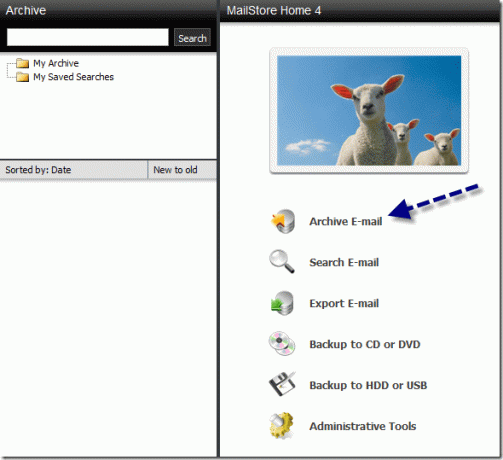
Vaihe 3: Nyt sinun on määritettävä palvelu, jolle haluat luoda arkiston. olen käyttänyt Gmail esimerkkinä opetusohjelmasta, mutta voit valita minkä tahansa palvelun tarpeidesi mukaan. Kuten alla olevasta kuvakaappauksesta näet, se tukee useita sähköpostiohjelmia.
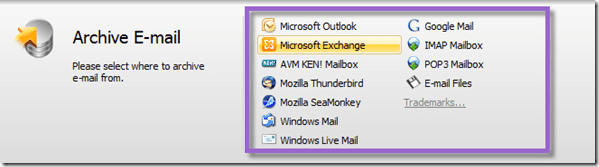
merkintä: Jos haluat luoda arkiston palveluista, kuten Hotmail tai Yahoo Mail, sinun on määritettävä ne POP tai IMAP postilaatikon asetukset. Nopea Google-haku paljastaa nämä asetukset.
Katsotaan kuinka varmuuskopioi Gmail MailStoren avulla.
Vaihe 4: Anna Gmail-kirjautumistietosi, jotta MailStore käyttää tiliäsi.
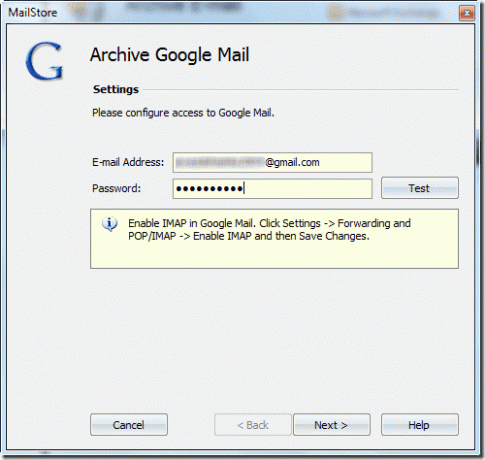
Vaihe 5: Sinun on nyt suodatettava varmuuskopio valitsemalla tietyt varmuuskopioitavat kansiot.
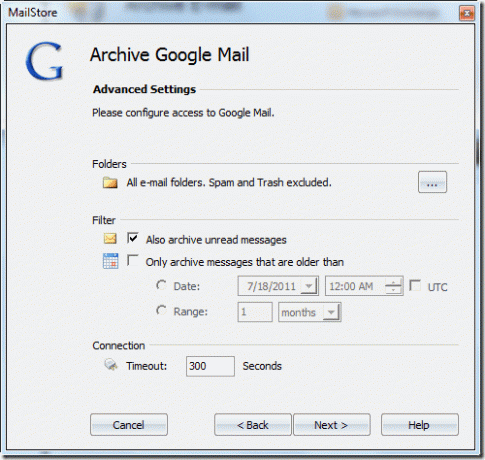
Vaihe 6: Tarkista kaikki asiat ja kun olet varma, paina Viedä loppuun -painiketta. Varmuuskopiointi suoritetaan luoden paikallisen arkiston postilaatikossasi olevista sähköposteista. Prosessi vie aikaa varmuuskopion koosta riippuen.

Sähköpostin varmuuskopion palauttaminen MailStoren avulla
Vaihe 1: Jos haluat palauttaa varmuuskopion, mene MailStore Home -aloitussivulle ja napsauta tällä kertaa Vie sähköposti.
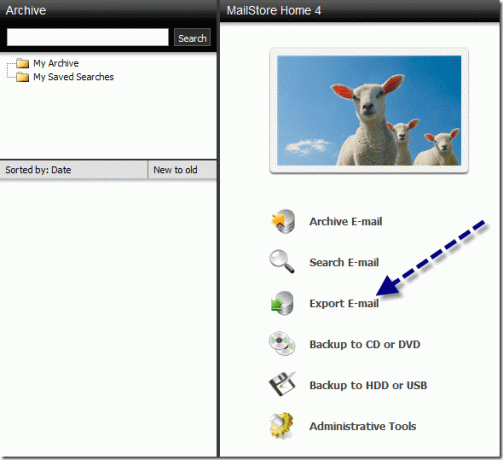
Vaihe 2: Valitse palvelu, johon haluat palauttaa varmuuskopion. olen valinnut Sähköpostiosoite SMTP: n kautta tätä opetusohjelmaa varten.
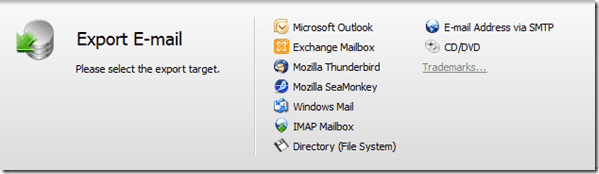
Vaihe 3: Valitse kansiot, jotka haluat viedä SMTP-yhteyden kautta.
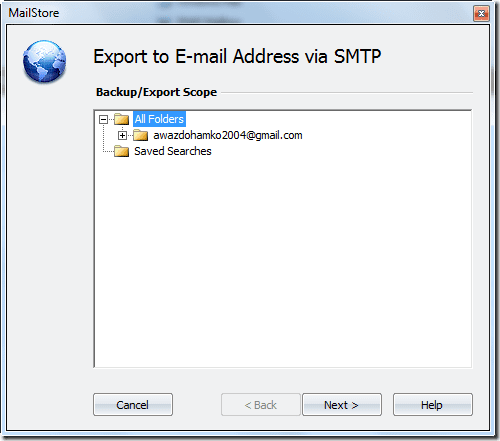
Vaihe 4: Sinun on nyt määritettävä postilaatikon SMTP-yhteys. Gmailissa SMTP-SSL-isäntä on smtp.gmail.com .
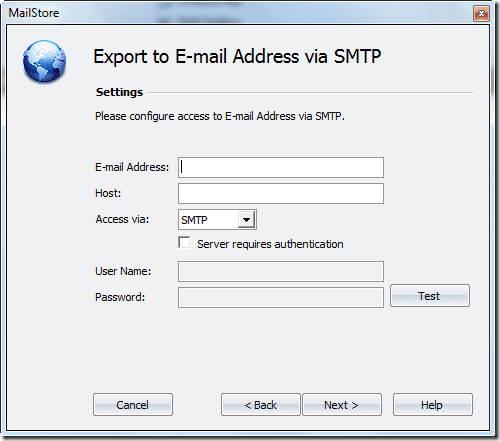
Vaihe 5: Juuri kun painat lopetuspainiketta, palautusprosessi alkaa. Prosessi kestää arkiston koosta riippuen.
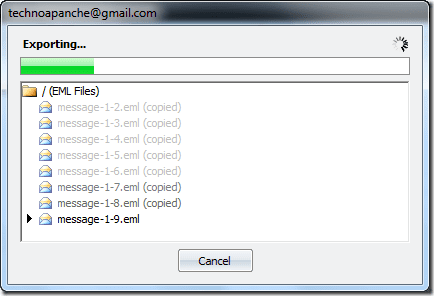
Kun palautusprosessi on valmis, avaa postilaatikkosi, johon juuri palautitte varmuuskopion. Löydät kaikki itsellesi lähettämät sähköpostit postilaatikostasi.
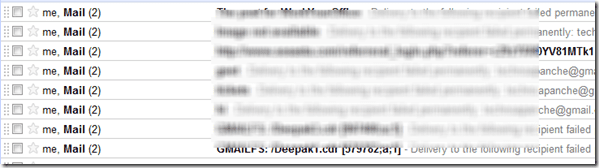
Tee pieniä varmuuskopioita
Jos haluat pienentää varmuuskopion kokoa, lajittele sähköpostisi verkkokansioihin tärkeysjärjestyksen mukaan ja varmista arkistoinnin yhteydessä, että valitset vain tietyn kansion, kuten vaihe 5.
Minun tuomioni
Viime aikoina Gmail-virhe vaikutti lähes 150 000 tiliin, jotka poistivat kaikki sähköpostinsa postilaatikostaan. He onnistuivat palauttamaan tilit 24 tunnissa, mutta tilanne vahvisti, että onnettomuuksia tapahtuu yleensä ja et voi olla varma, että sähköpostisi verkossa on aina turvassa. Siksi työkalu, kuten MailStore, varmistaa, että sinä älä menetä tärkeitä tietoja jos sähköpostitilisi katoaisi yhtäkkiä.
Päivitetty viimeksi 02.2.2022
Yllä oleva artikkeli saattaa sisältää kumppanilinkkejä, jotka auttavat tukemaan Guiding Techiä. Se ei kuitenkaan vaikuta toimitukselliseen eheyteemme. Sisältö pysyy puolueettomana ja autenttisena.



